Bloqueo de tarjeta SIM
Bloquee su tarjeta SIM requiriendo que se introduzca un código PIN.1.Desde una pantalla de inicio, pulse en ![]()
![]()
![]()
![]() Aplicaciones >
Aplicaciones > ![]() Ajustes > GENERAL.
Ajustes > GENERAL.
Contraseñas
Vea caracteres de contraseña brevemente conforme los teclee.1.Desde una pantalla de inicio, pulse en ![]()
![]()
![]()
![]() Aplicaciones >
Aplicaciones > ![]() Ajustes > GENERAL.
Ajustes > GENERAL.
2.Pulse en Seguridad > Hacer visibles las contraseñas para activar la característica.
Servicio de actualización de seguridad
Reciba automáticamente actualizaciones de seguridad.1.Desde una pantalla de inicio, pulse en ![]()
![]()
![]()
![]() Aplicaciones >
Aplicaciones > ![]() Ajustes > GENERAL.
Ajustes > GENERAL.
•Políticas de seguridad: le permite comprobar automática o manualmente si hay actualizaciones de la política de seguridad.
•Enviar informes de seguridad: se envían informes de seguridad a Samsung mediante
Almacenamiento de credenciales
Administre sus certificados de seguridad. Si se pone a riesgo un certificado CA (autoridad de certificado) o por alguna otra razón no es de confianza, puede inhabilitarlo o quitarlo.
1.Desde una pantalla de inicio, pulse en ![]()
![]()
![]()
![]() Aplicaciones >
Aplicaciones > ![]() Ajustes > GENERAL.
Ajustes > GENERAL.
•Tipo de almacenamiento: seleccione una ubicación de almacenamiento para el contenido de credenciales.
•Credenciales de confianza: se muestran los certificados en la memoria ROM de su dispositivo y otros certificados que haya instalado.
•Instalar desde almacenamiento: le permite instalar un nuevo certificado desde el almacenamiento.
•Eliminar credenciales: borra el contenido de credenciales del dispositivo y restablece la contraseña.
Ajustes de seguridad avanzados
Proteja el dispositivo con estas opciones de seguridad avanzada.1.Desde una pantalla de inicio, pulse en ![]()
![]()
![]()
![]() Aplicaciones >
Aplicaciones > ![]() Ajustes > GENERAL.
Ajustes > GENERAL.
•Agentes de confianza: (sólo está disponible cuando se ha establecido un bloqueo de pantalla seguro.) Realice ciertas acciones cuando tenga conectados dispositivos de confianza.
•Anclar ventanas: ancle una aplicación específica en la pantalla del dispositivo. Siga las instrucciones en pantalla.
•Aplicaciones con acceso a los datos de uso: vea cuáles aplicaciones pueden acceder al historial de uso del dispositivo.
•Smart Lock: (sólo está disponible cuando se ha establecido un bloqueo de pantalla seguro.) Configure el dispositivo para que permanezca desbloqueado cuando esté conectado a dispositivos de confianza o cuando esté en un lugar de confianza.
Ajustes | 99 | Seguridad |
|
|
|
